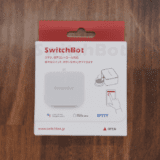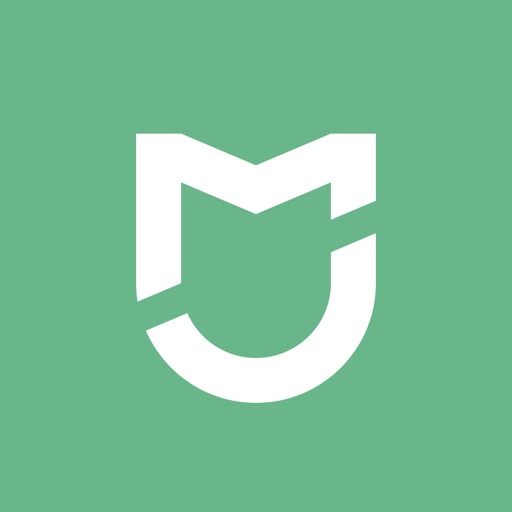本サイト内のコンテンツはNORILOGが独自に制作しています。メーカー等から商品提供を受けることもありますが、その場合は記事内に明記しております。コンテンツの内容や評価に関するランキングの決定には一切関与していません。メーカー等の指示による表示部分にはPRを表記します。記事内で紹介する商品を購入することで、当サイトに売り上げの一部が還元されることがあります。詳しくはサイト運営ポリシーをご覧ください。
いよいよ全国的に梅雨明けして夏がやってきそうな気配です!みなさん夏場の暑さ対策どうしてますか?
今回は最近購入した、Google HomeやAmazon Alexaなどで音声コントロールできるだけなく、スマホのアプリからもコントロールが可能なシンプルおしゃれなスマート扇風機 Smartmi 2Sをを紹介します!
届いてから早速使用していますが、扇風機の羽根の音も静かで他の扇風機などは使えなくなるほど快適です!
2021年5月にコードレスで最大20時間連続使用可能な「Smartmiスマート扇風機 3」もリリースされています。

Smartmi スマート扇風機 2S
長い間夏に利用していたのが、2008年製こちらの無印のサーキュレーター。
最近まで夏はずっとこのサーキュレーターを使って過ごしていたのですが、ファンの音がちょっとうるさくなってきたので、いよいよ替え時かなと思い今回のスマート扇風機に買い替え。


夏の終わりにはちゃんと掃除をして、10年以上の夏を一緒に過ごした割といろいろな思い出が詰まったサーキュレーターでした。
買い換えで到着したXiaomi(シャオミ)の扇風機「Smartmi スマート扇風機 2S」スマホやスマートスピーカーからの音声でコントール可能な点に惹かれました。


以下が箱から取り出した扇風機のパーツです。

同封の六角レンチ等を使って組み立てが必要です。

扇風機の支柱部分。ピンが2本見えます。

この2本のピンを土台(ベース)の穴に合わせて差し込みます。

土台(ベース)部分の裏側から付属の六角レンチとネジで締めていきます。

ベース部分の取り付けが終わったら、羽の部分を取り付けていきます。

モーター部分に裏面のカバーを取り付けます。

付属の白いプラスチックをはめこみ回すことでファンの裏面カバーを固定できます。

次にファンを取り付け。

付属のグレーのプラスチックでファンを固定します。


ファンを固定するプラスチック部分にはロックのマークがついているので、それに合わせてファンの固定・解除が可能です。

あとは最後にファンの面面カバーを取り付けたら完了です。

面面カバーにある印に合わせて回すだけで取り付けが可能です。組み立てまで早ければ10分もかかりません。

余計なボタンがないシンプルデザイン
扇風機のベース部分。余計なボタンなどは一切ないシンプルなベースです。
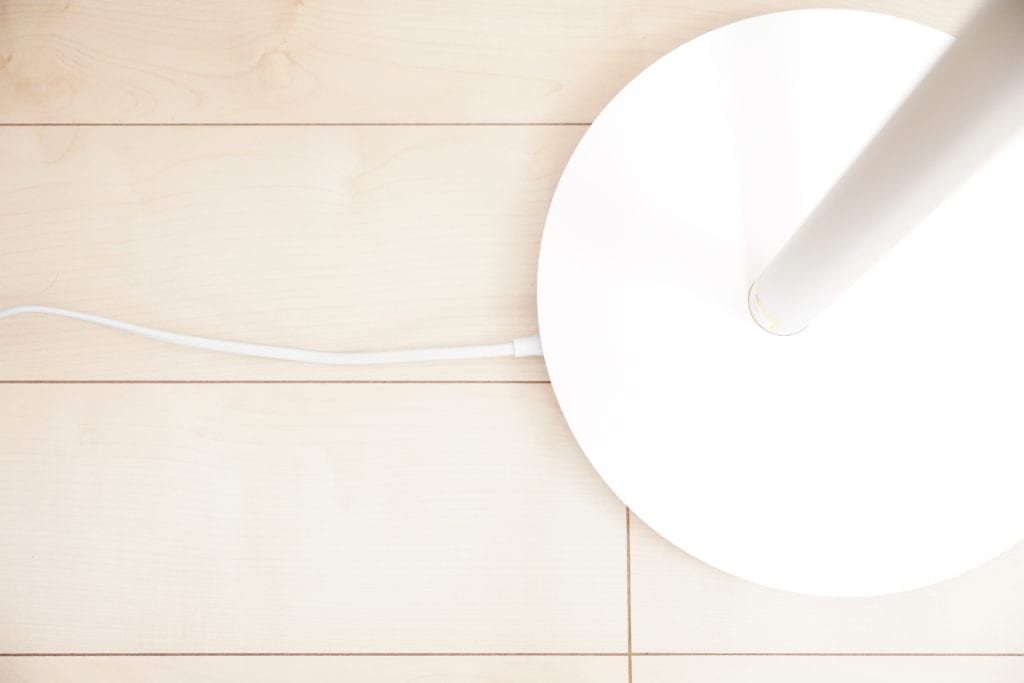
扇風機のモーター部分。DCモーターを搭載しており、繊細な気流を再現。
モーターの後ろの部分のボタンは扇風機の首振りのON/OFFをコントロール。モーター上部部分は電源のON/OFFや風量の調整が可能なボタンとなっていますが、基本的にはスマホからこの扇風機をすべてコントロールが可能となります。

扇風機をコントロールするスマホアプリ
この扇風機の本体部分には余計なボタンが一切ついてません。そのため扇風機のコントロールは全て以下の無料アプリを使ってスマホからコントロールすることができます。
スマホからの扇風機コントロール方法
上記のアプリをスマホへインストールすることで、扇風機の電源ON/OFF、風量調節、首振りON/OFF、首振り角度設定、扇風機の向き調節、自然風モード、チャイルドロック、遠隔操作(音声操作)、タイマー設定、インジケーター照度調整、操作音ON/OFFといった設定が可能となります。
アプリの設定
スマホにアプリをダウンロードして開くと以下のようにBluetoothや通知関係の許可を聞いてきますので、必要に応じて設定していきます。
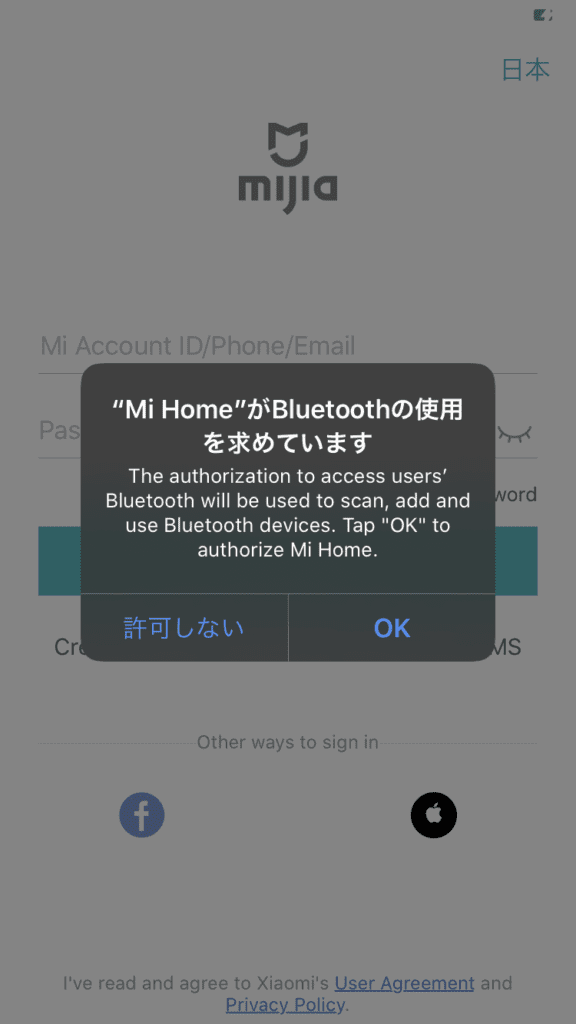
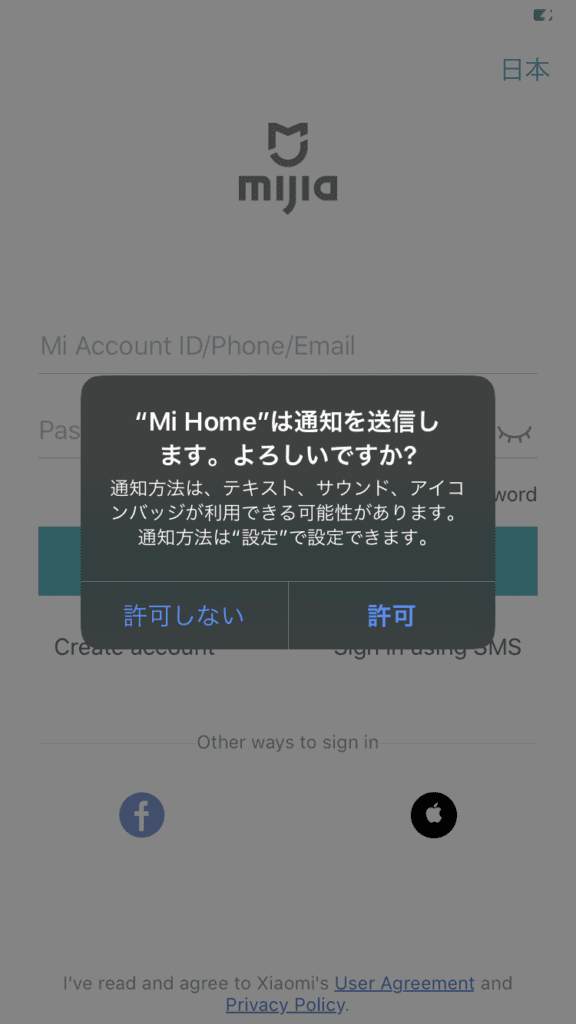
Mijiaアカウントでログイン
どうやらXiaomi(シャオミ)のデバイスを様々管理できるツールとしてのアカウントとして、Miアカウントを作っておくと便利そうなのですが、FacebookやApple IDといったアカウントでもログインが可能です。
もしも今後スマートホームデバイスでXiaomi製品を利用する場合にはこちらからアカウントを作成しておくことをおすすめします。
Miアカウントを作っておくといろいろと便利かもしれません。
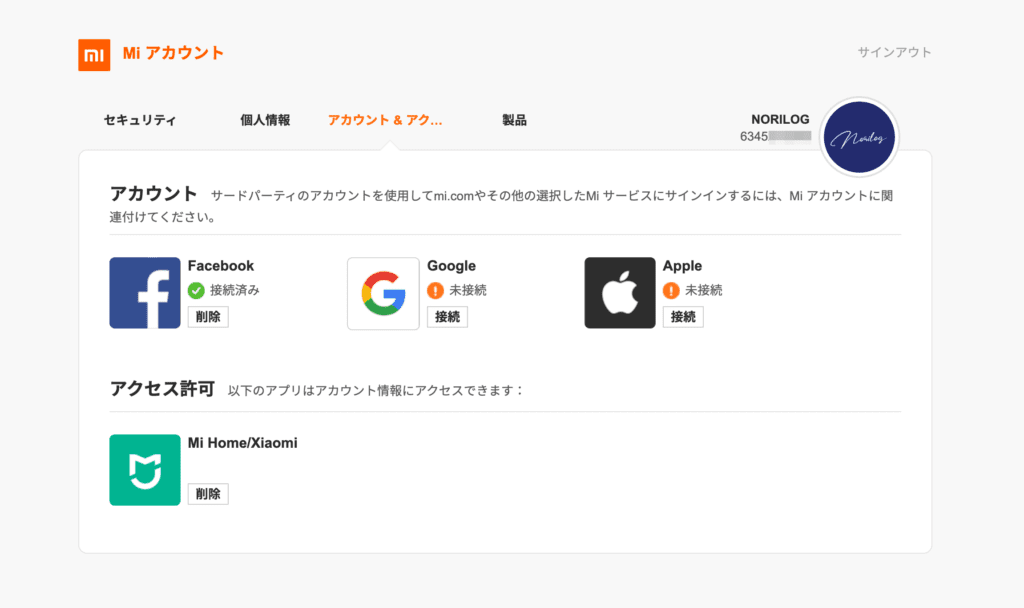
必要に応じてセキュリティー対策もしっかり設定しておきましょう!
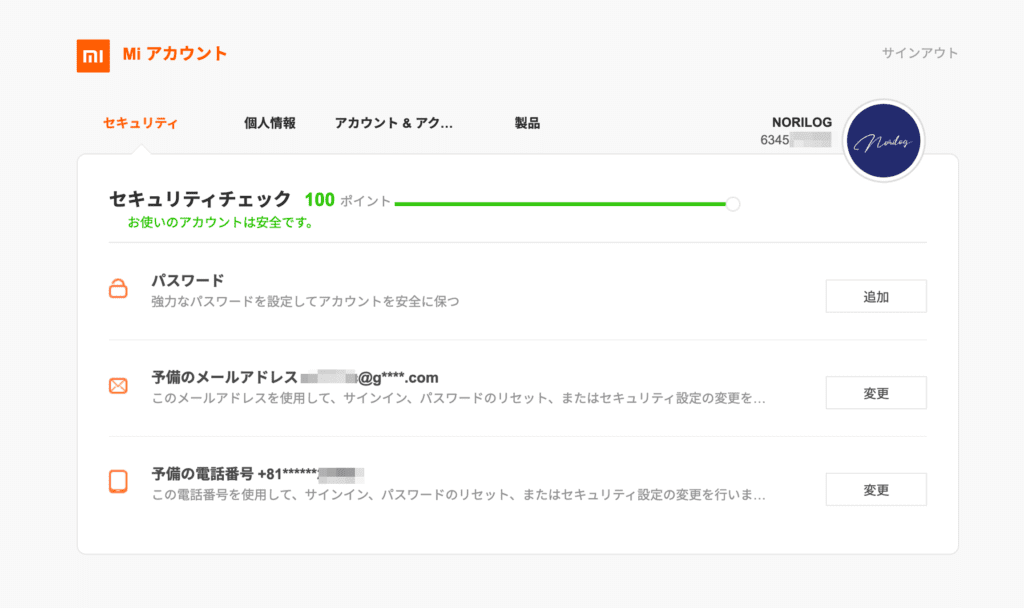
今回はわたしはFacebookアカウントを使ってログインしました。
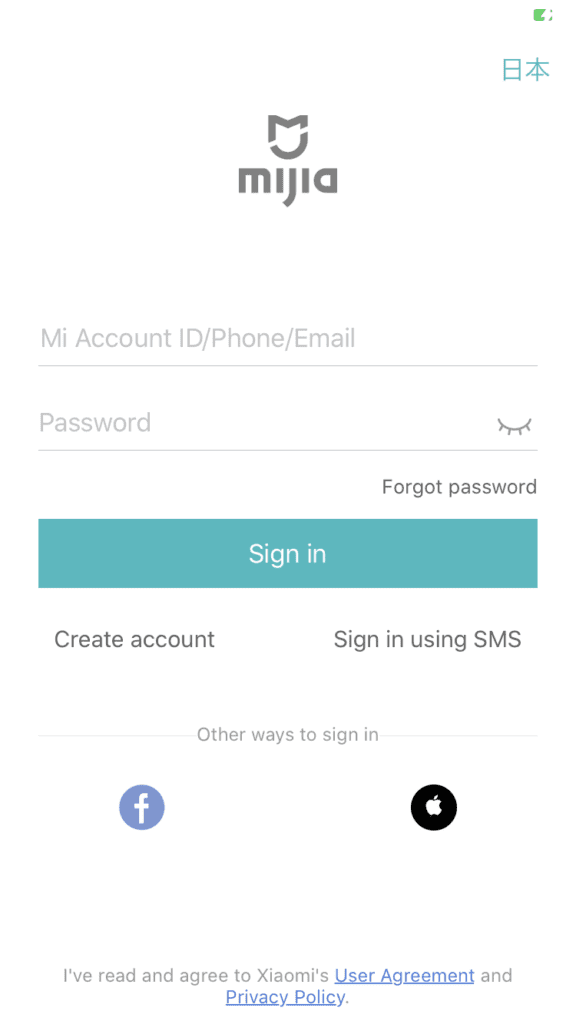
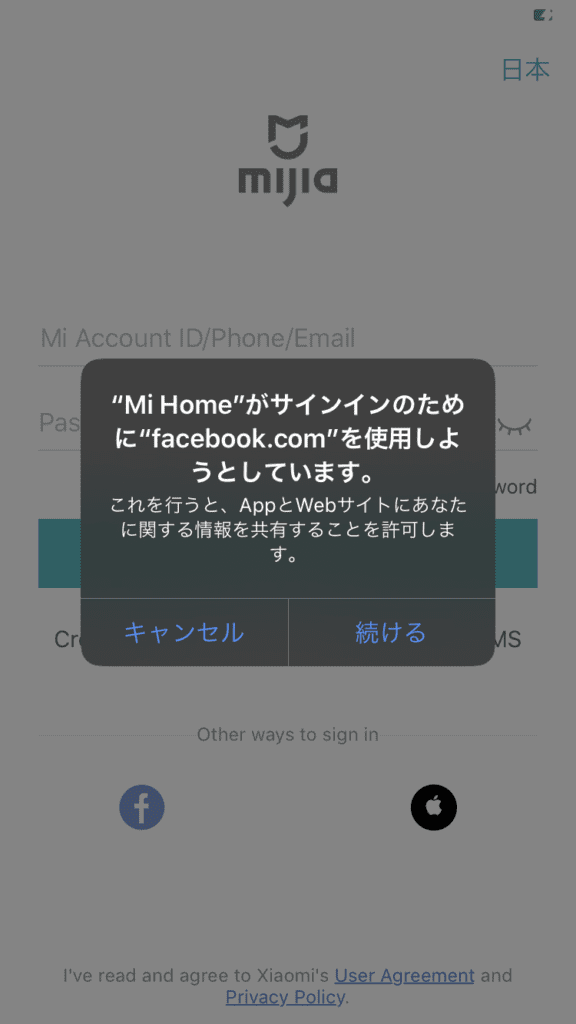
アプリ上の○○の家の変更
一番最初にログインすると「○○ランダム数字○○の家」とアプリの上部に表示されます。ランダムで生成されているような数字なのでさっぱりわかりません。まずはこの名前を変更します。
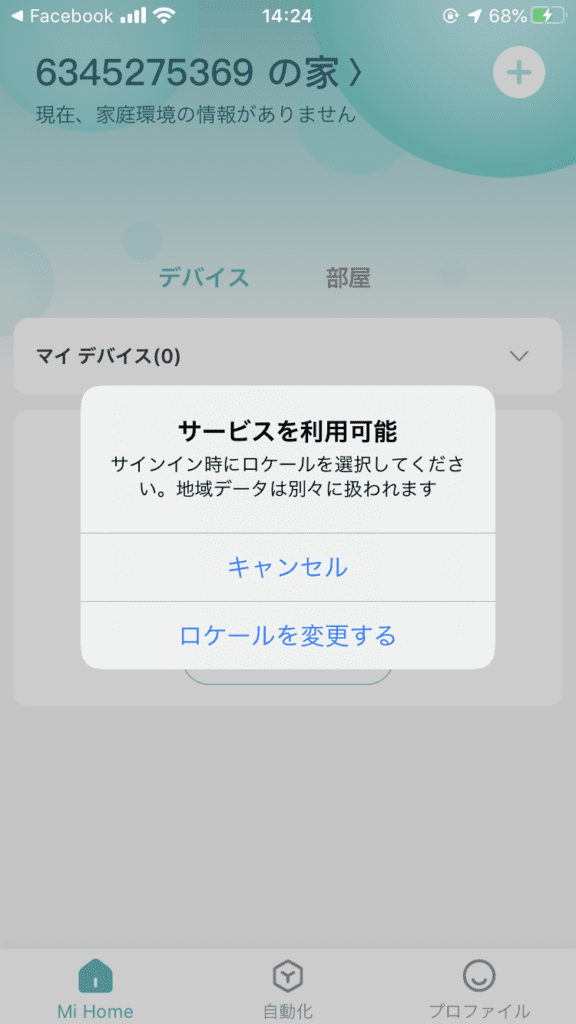
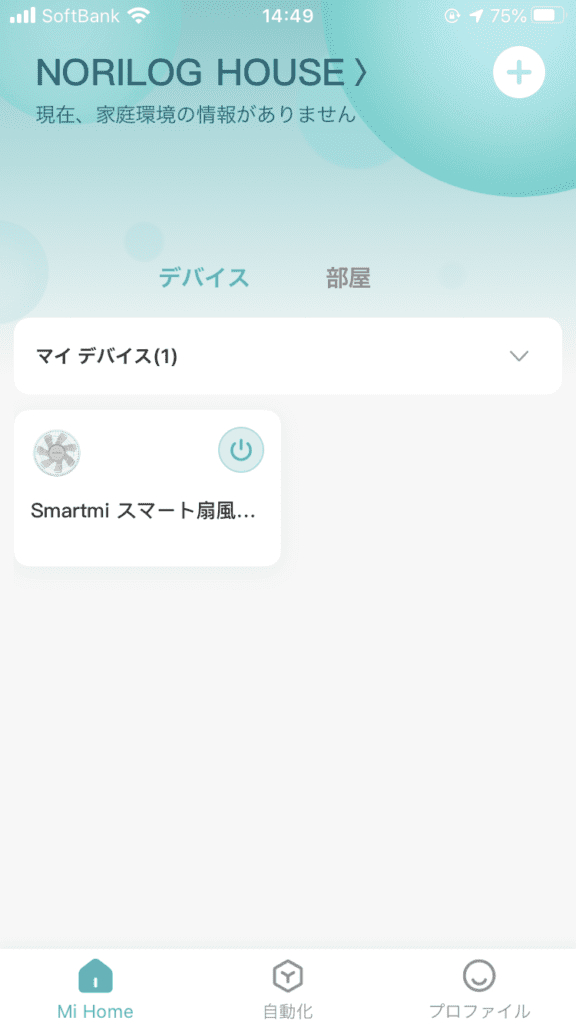
アプリの下にあるアイコン「プロファイル」をタップ。
設定自宅マネジメント○○の家自宅名をタップしていくと自宅名の変更が可能となります。
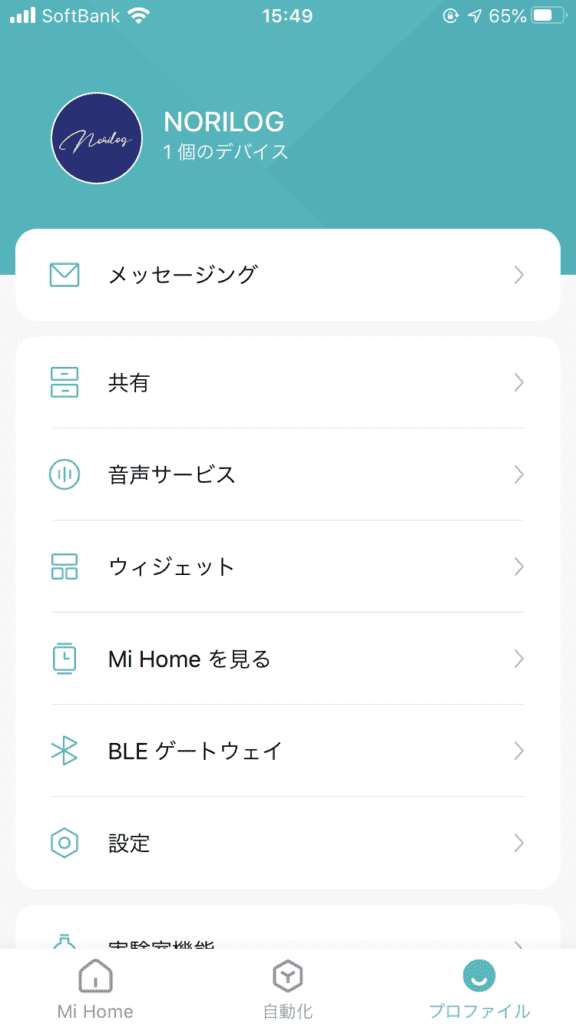
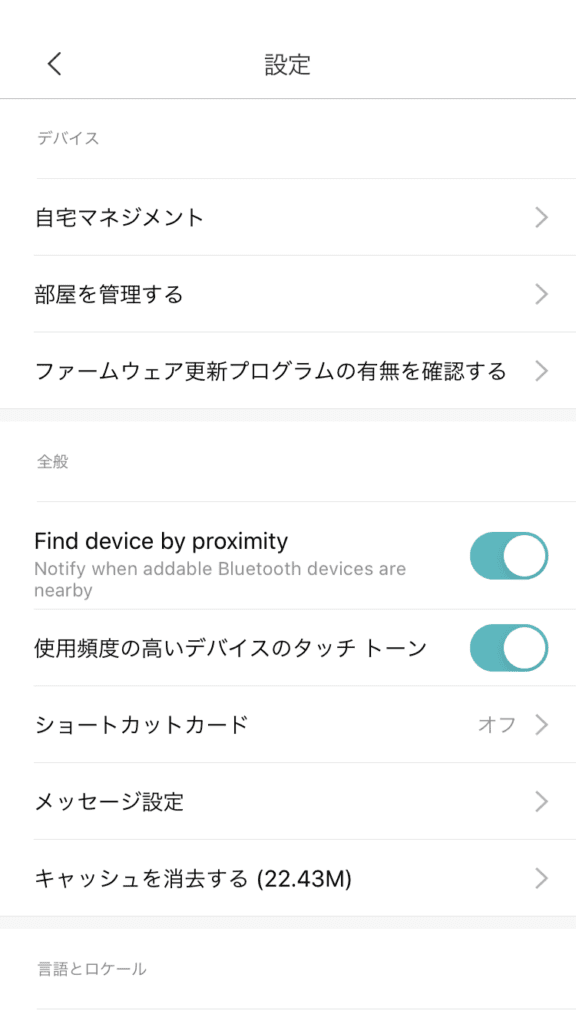
わかりやすい名前をつけておくといいですよ!
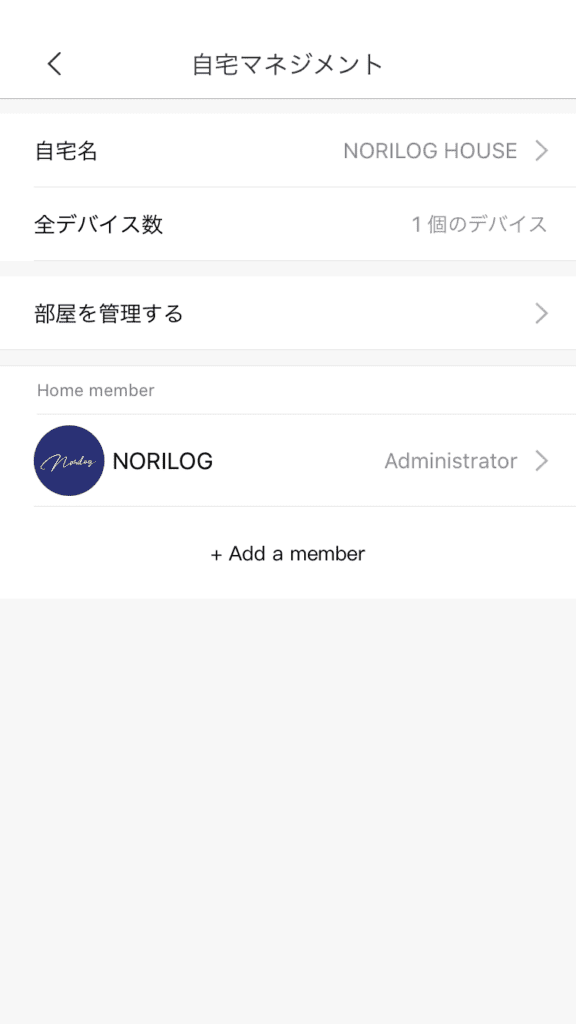
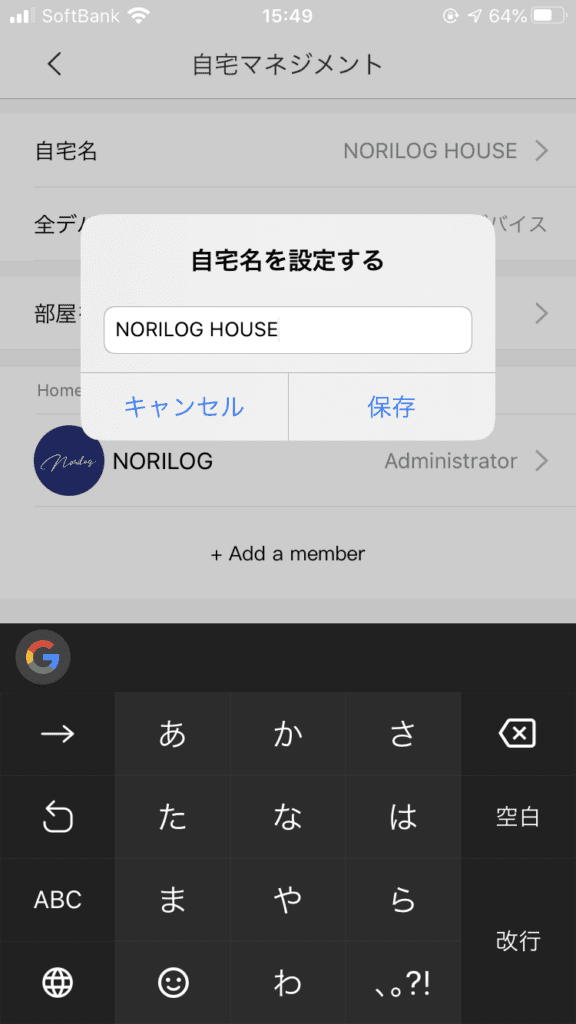
Smartmi 2S デバイスの登録
ここからは自宅のWi-Fi環境にデバイスを接続していきます。2.4Gのアクセスポイント名とパスワードを事前に準備しておくと登録はスムーズに進みます。
スマホから扇風機を操作するにはデバイスの登録が必要となります。BloothをONにしていると以下の画像のように、上に近くにあるデバイスが表示されます。表示されているで座椅子のアイコンをタップして登録します。
もしも近くにデバイスが表示されない場合には、扇風機本体のモーター部分のボタンを5秒間押し続けてリセットします。5秒押し続けると「ピピッ」と音が鳴ります。なったらリセット完了の合図となります。アプリを再度立ち上げてデバイスを追加します。
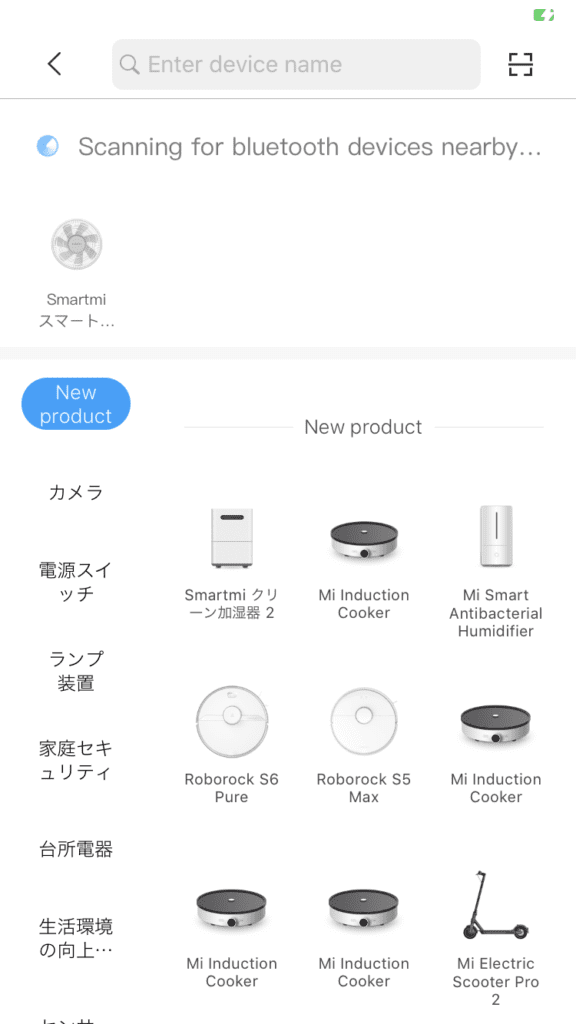
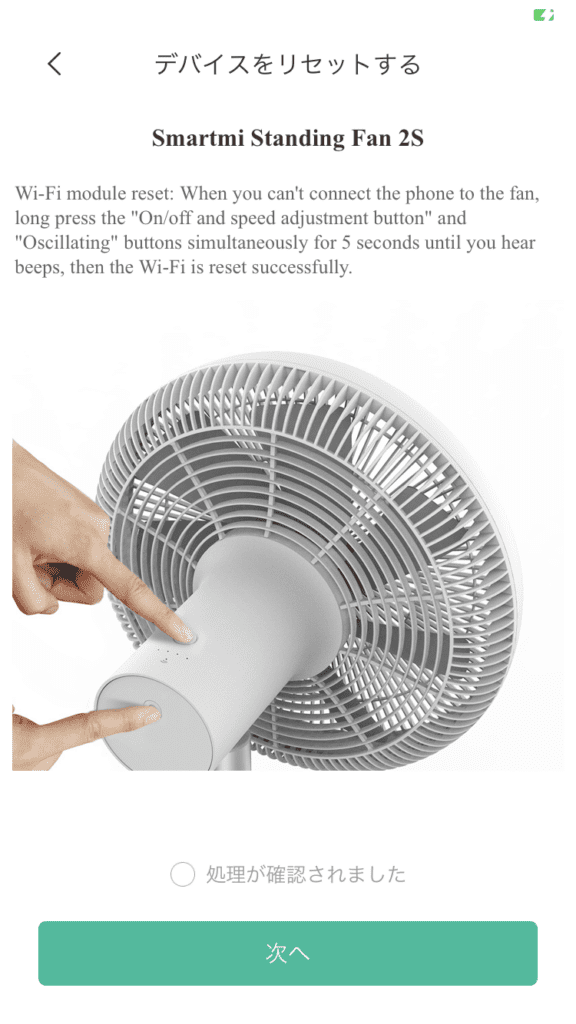
デバイスが表示されたらそのままアプリに表示される内容にしたがって登録を進めます。Wi-Fiに接続することで家のどこからでもこの扇風機をスマホからコントロールすることができますが、ここで注意するのが、Wi-Fiの接続先のアクセスポイントです。
この扇風機の場合は2.4GのWi-Fi接続しかサポートしてませんので、2.4GのWi-Fiアクセスポイントに接続をします。
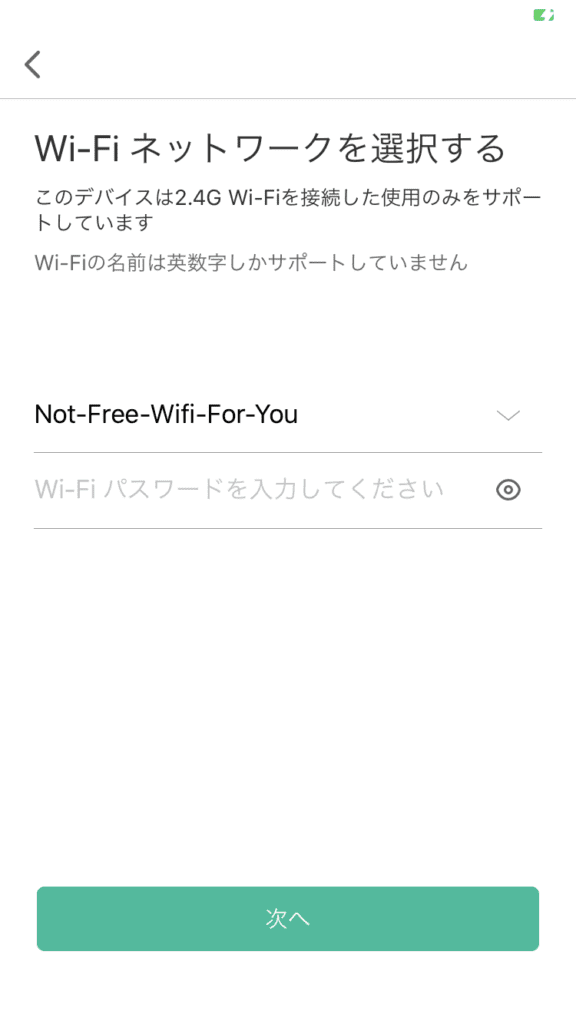
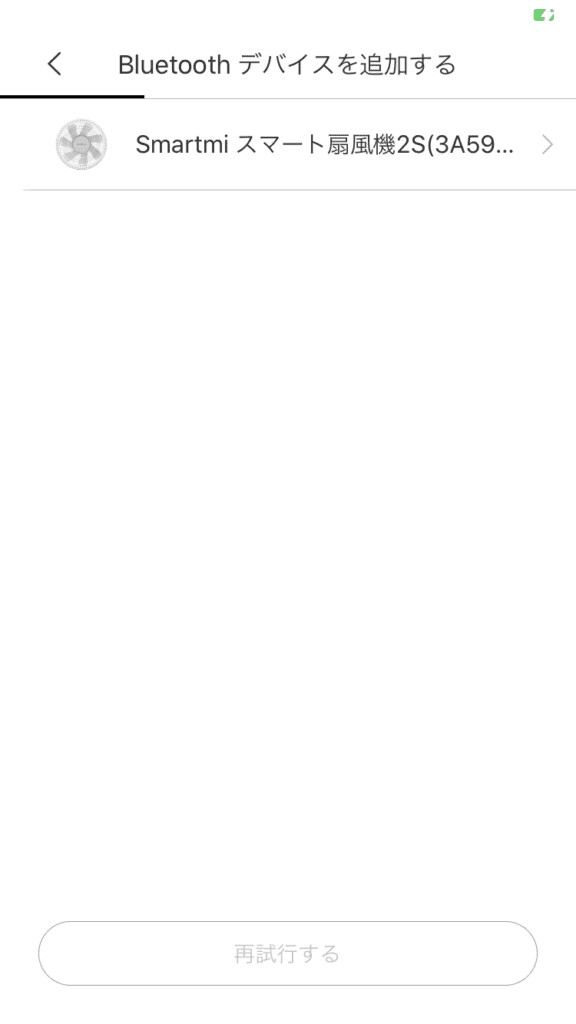
無事にアクセスポイントにデバイスが接続・登録されるとアプリのTOP(My Home)に登録されたデバイスが表示されます。
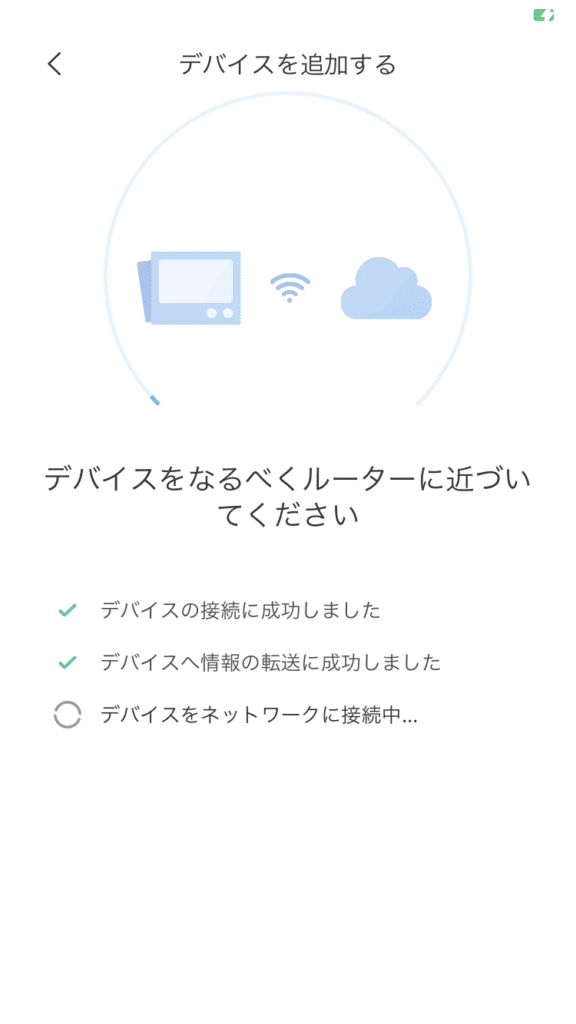
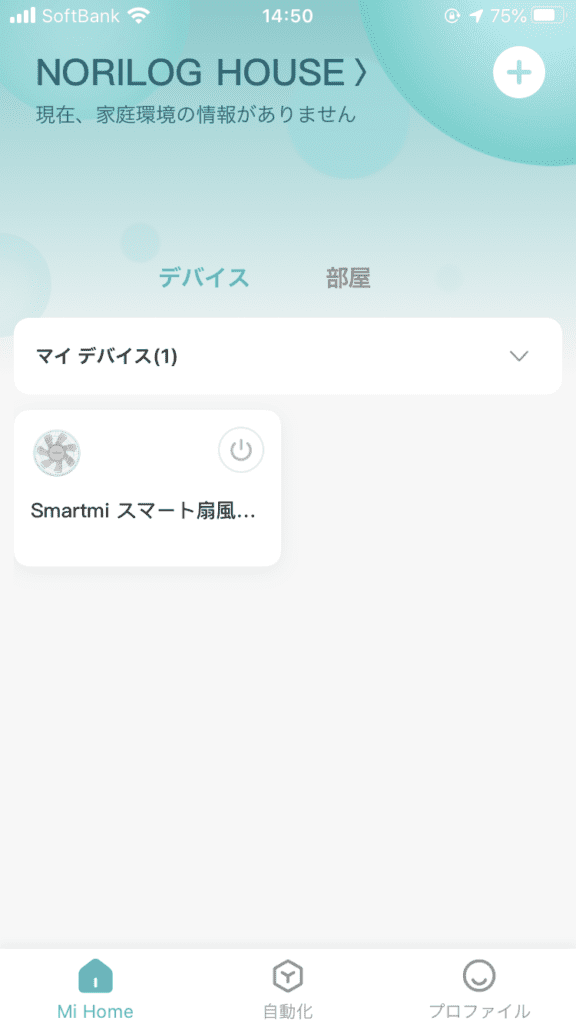
扇風機の電源ON/OFF
これで扇風機が自宅のネットワークに接続できました。スマホからアプリ上に表示されたデザインの電源マーク をタップすることで扇風機のON/OFFが可能です。
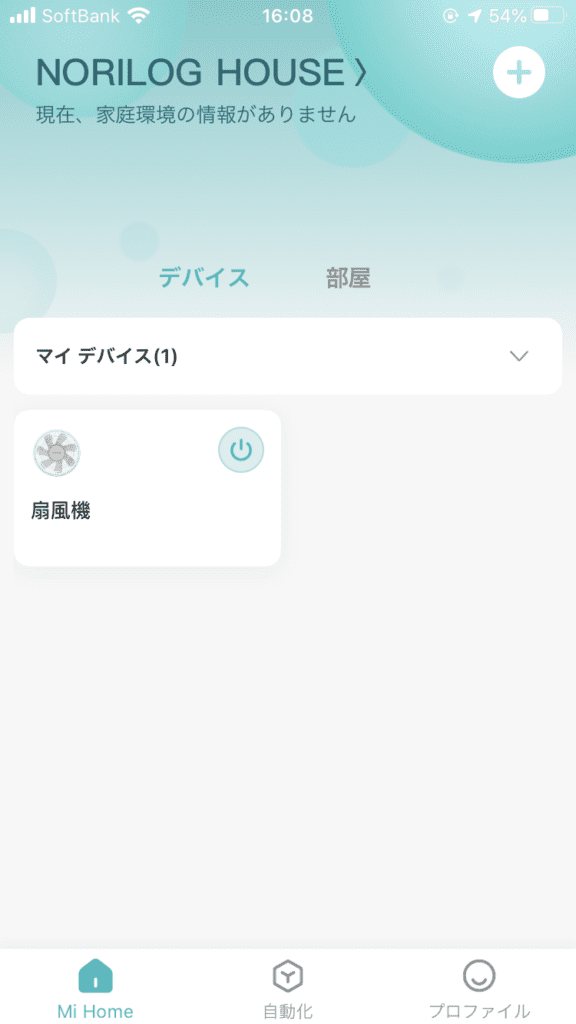
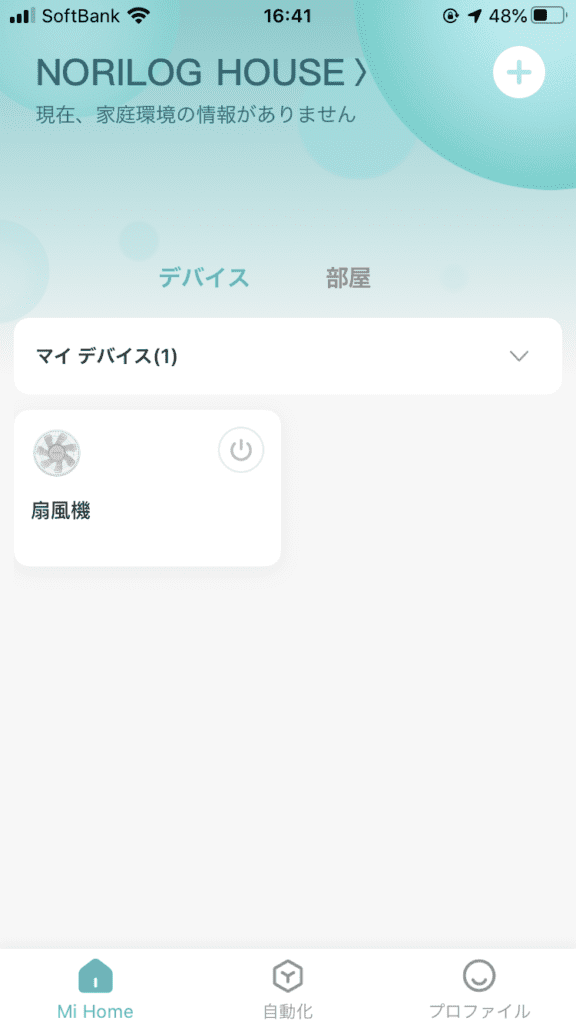
扇風機の操作音の変更方法
デフォルトでは、アプリから扇風機を操作すると「ピッ」とアプリのボタンを押すごとに大きな音がでますが、これを追加したデバイスの設定からON/OFFすることが可能になっています。
扇風機のアイコンをタップして画面下にある「運転音」のスイッチをタップして切り替えることで操作音の変更が可能となります。
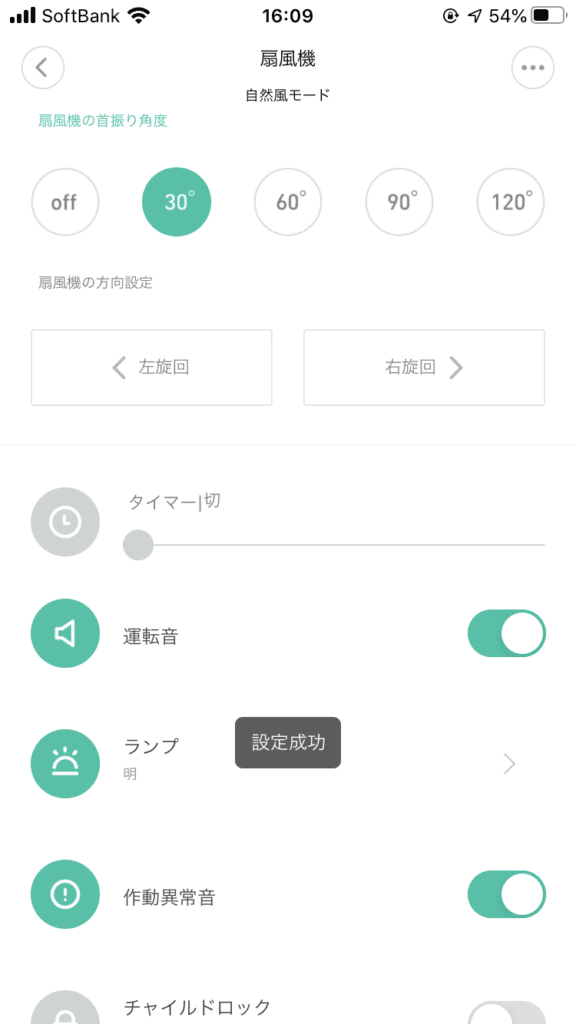
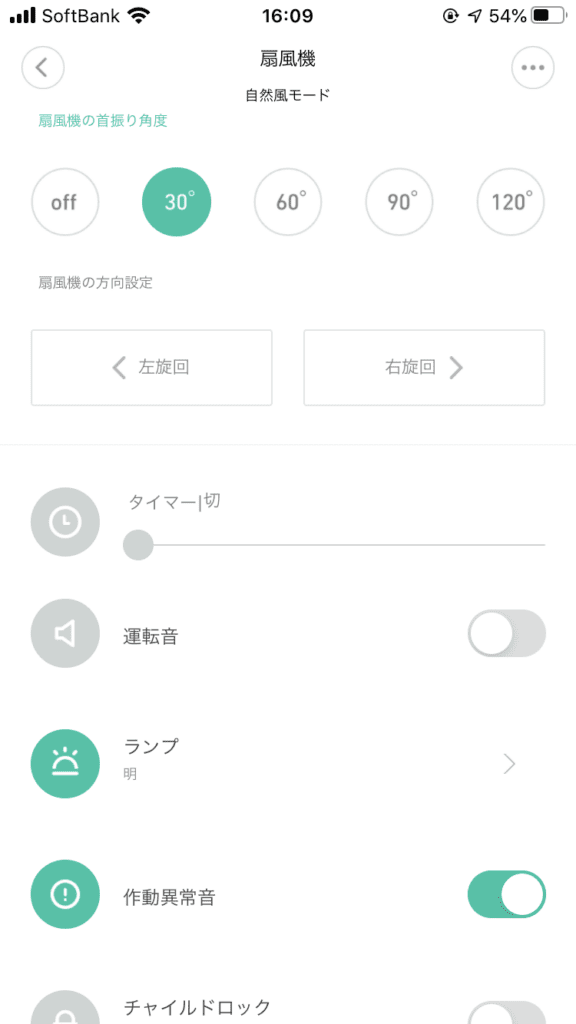
扇風機の風量コントロールF
扇風機のモードは「強風モード」と「自然風モード」の2種類用意されています。また風量の調整はかなり細かく設定が可能で、風量調節100段階まで用意されています。
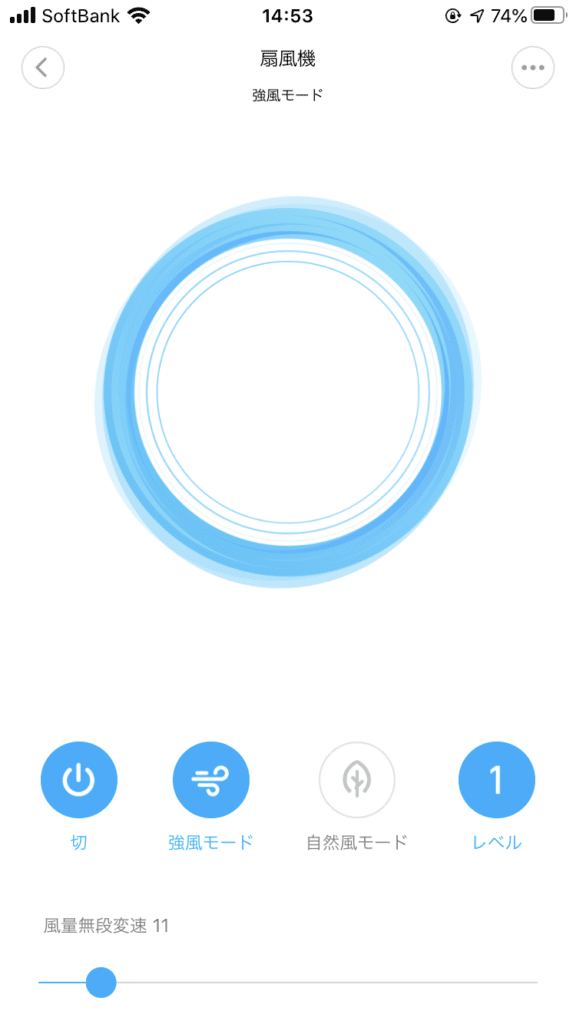
強風モード
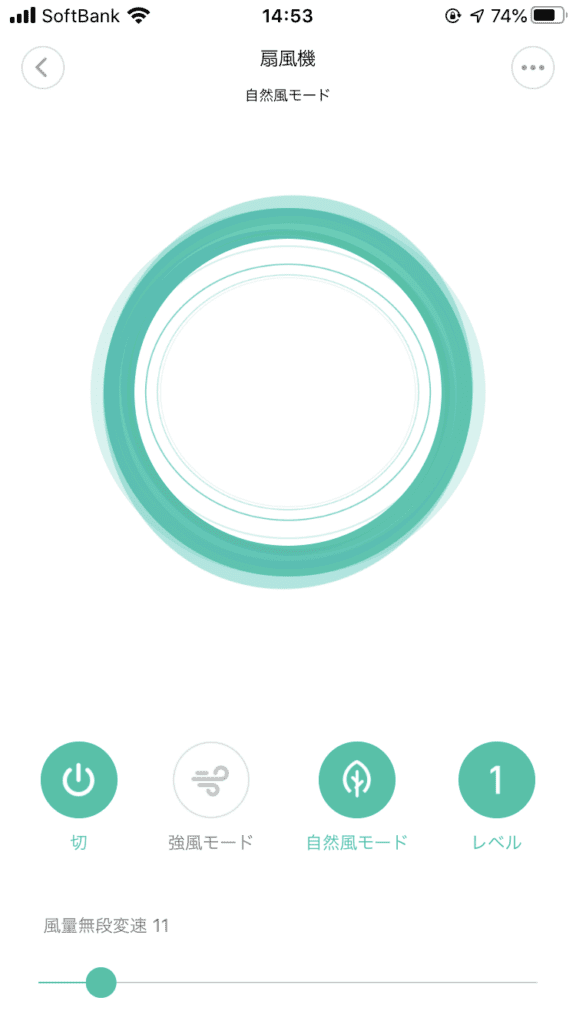
自然風モード
強風モード(青)
扇風機の羽根が一定の回転数で周り続けます。風量レベルは1〜4段階 1(風量1)、2(風量35)、3、(風量75)、4(風量100)と変速可能となっています。
自然風モード(緑)
扇風機の羽根が不規則な回転数で周り続けて自然のそよ風をのような風を送ることができます。風量レベルは1〜4段階 1(風量1)、2(風量35)、3、(風量75)、4(風量100)と変速可能となっています。
扇風機のデバイス名変更方法
デフォルトではデバイス名が商品名「Smartmi スマート扇風機2S」として長い名前で登録されています。
この長い名前では音声コマンドで覚えるのが大変なので、スマートスピーカーなどで音声コントロールをする場合には、事前にデバイス名を変更しておく必要があります。
デバイスの風量調整画面の右上にある、 のアイコンをタップします。その中に表示されている「全般設定」内の「デバイス名」をタップすることでデバイス名を変更することが可能です。ここではAlexaに「扇風機(せんぷうき)」という音声コマンドでON/OFFできるように扇風機という名前にしています。
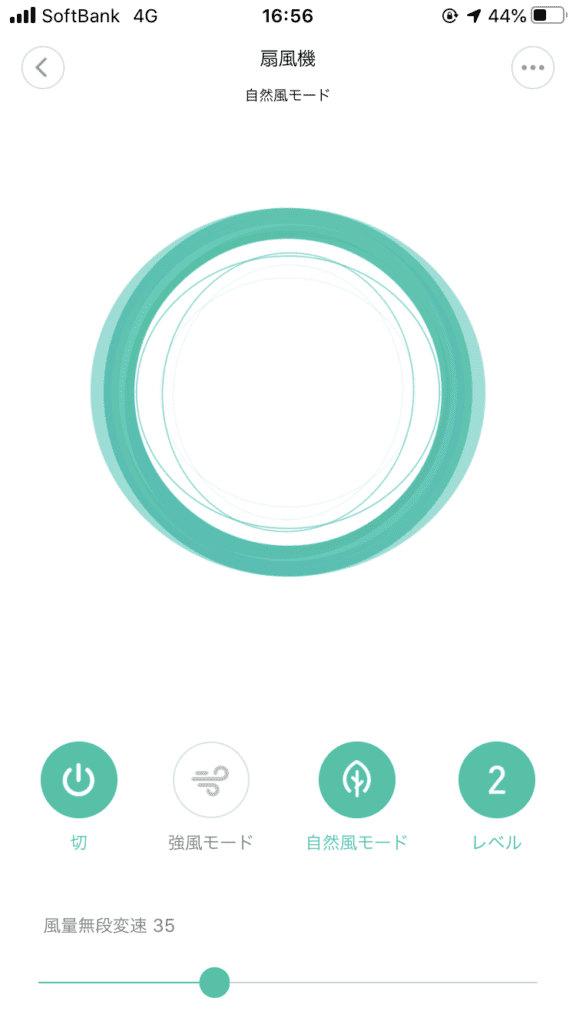
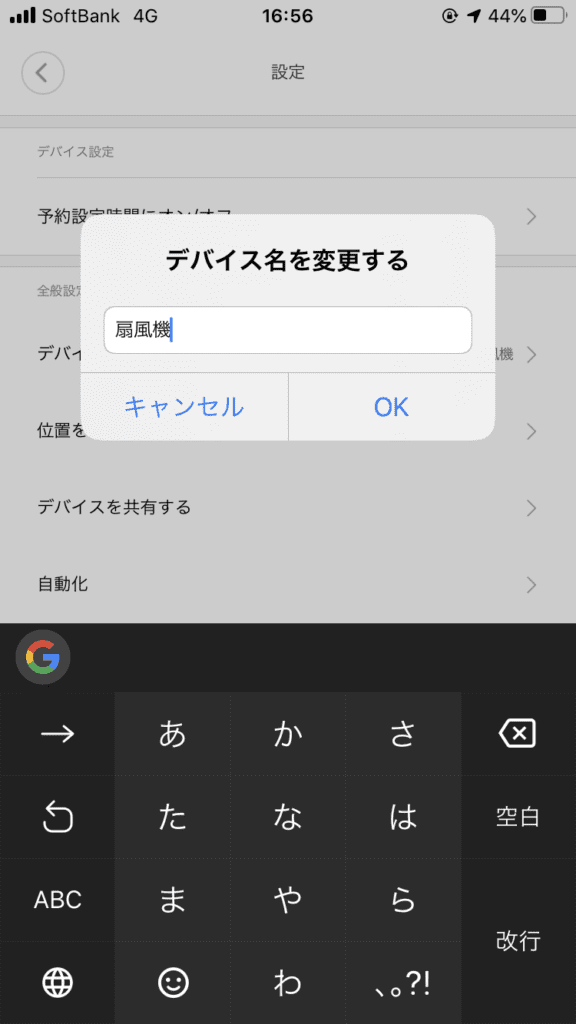
チャイルドロック機能
お子様がいるご家庭であれば、アプリ上からチャイルドロックの設定が可能です。
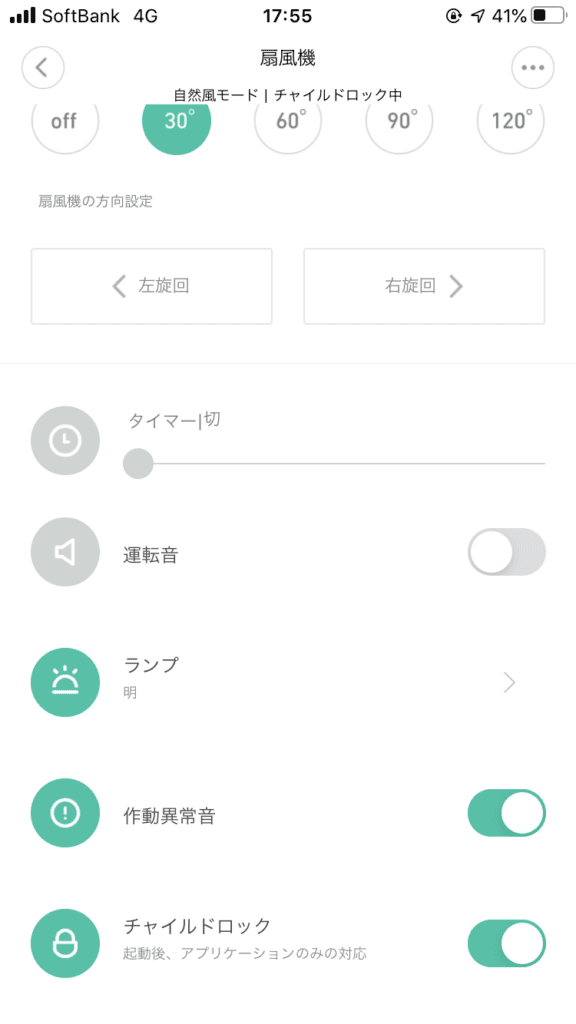
Amazon Alexaを使っての音声でのコントロール方法
この扇風機は、Amazon AlexaやGoogle Homeといったデバイスを使って音声を使ってコントロールも可能です。
家には、Echo Show 5があるので、こちらを使って音声コントロール設定をしていきます。

スマホのアプリまたは、同じネットワークに接続されているパソコンのブラウザからAlexaの設定画面を開きます。
この機能を使うには、Alexaのスキルから「Mi Home」というスキルを検索してスキルを有効化します。
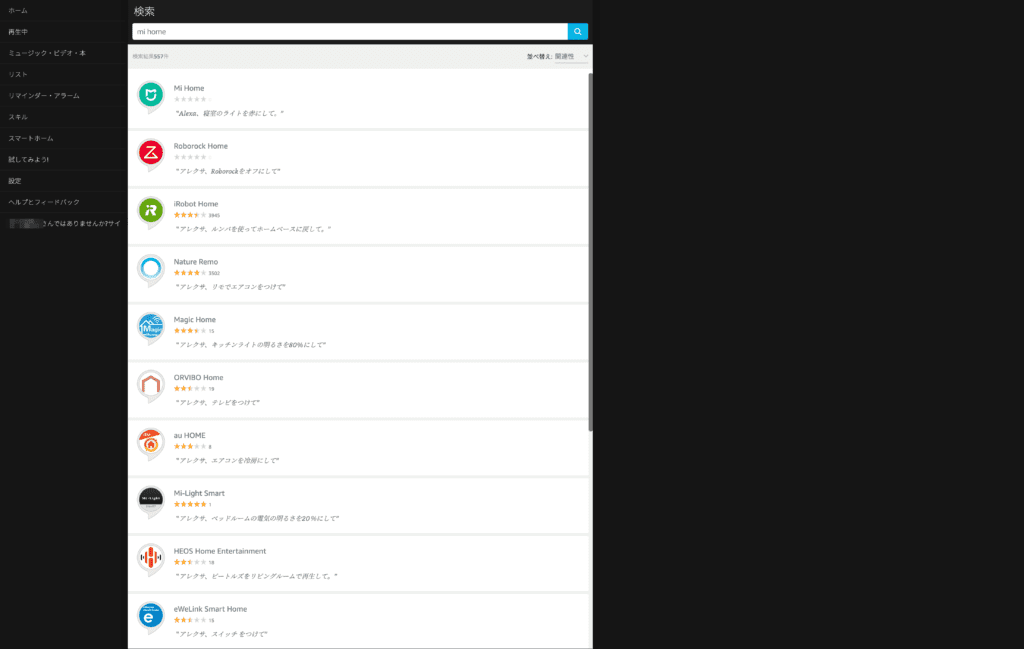
スキルを選択して青いボタンの「有効化」をクリック
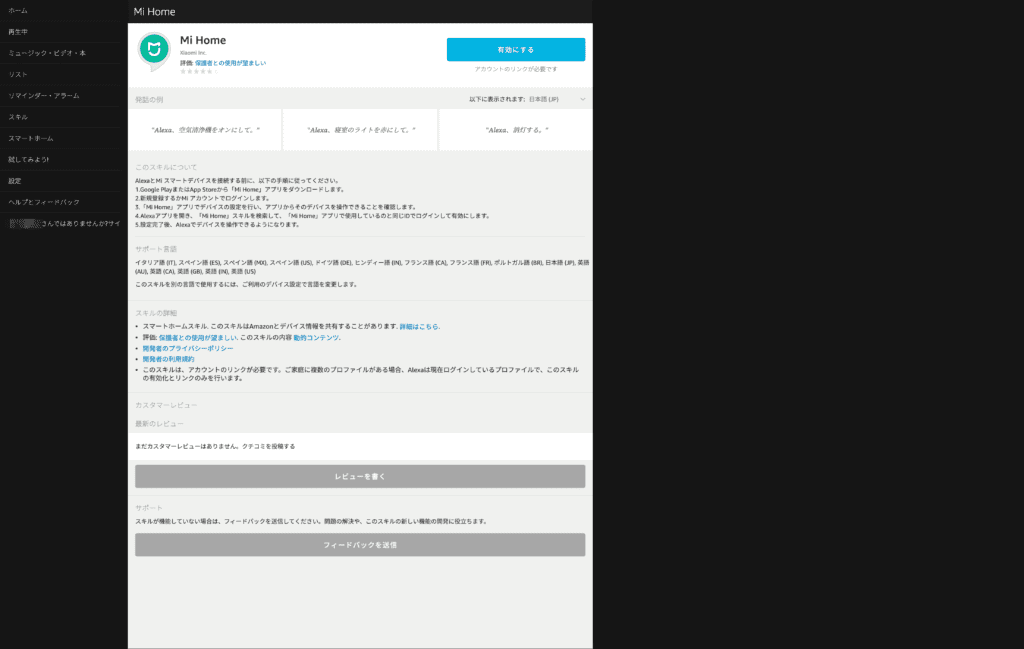
有効化すると次に最初に設定したMiアカウントでログインが必要となります。
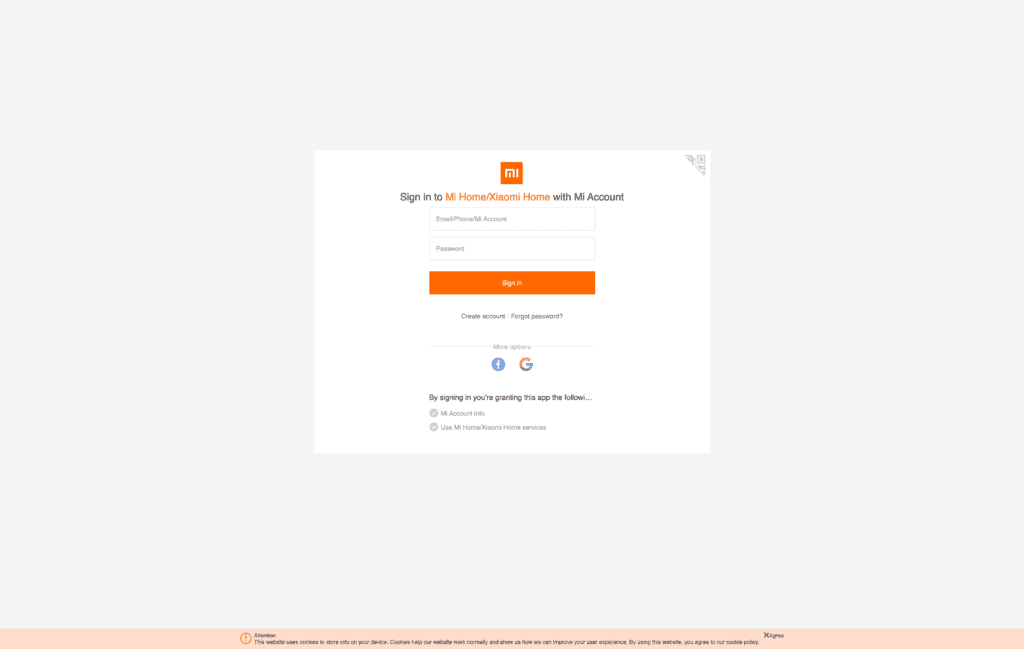
ログインできるとこれで連携が完了します。
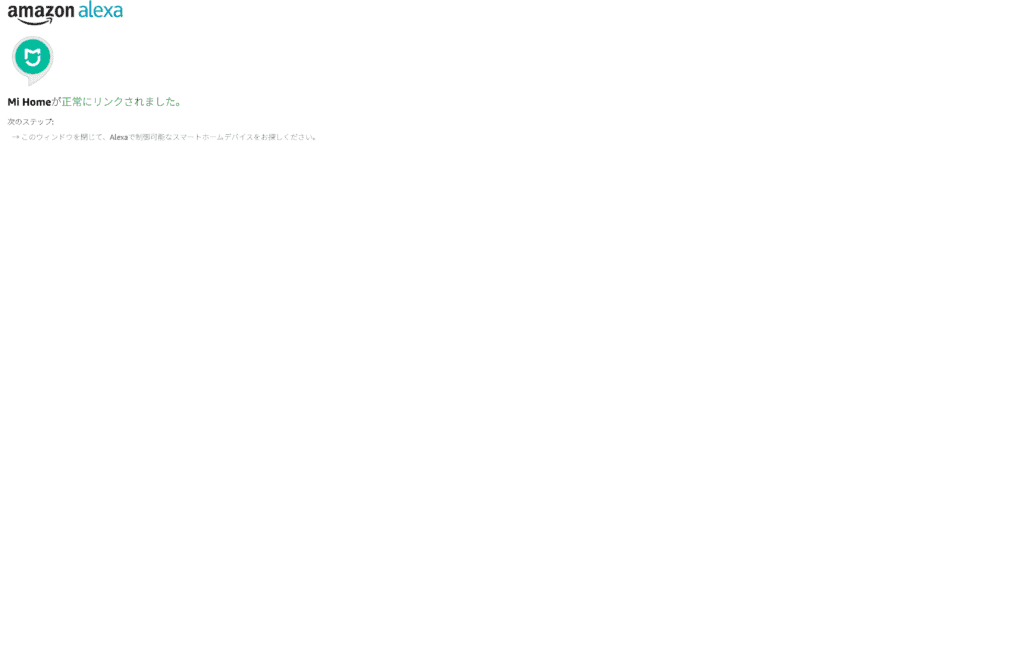
Alexaのメニュー内から スマートホーム デバイスをクリックして、一番したの検出ボタンをクリックしてリスト内に「扇風機SWITCH connected via Xiaomi」が表示されていればこれで設定は完了です。
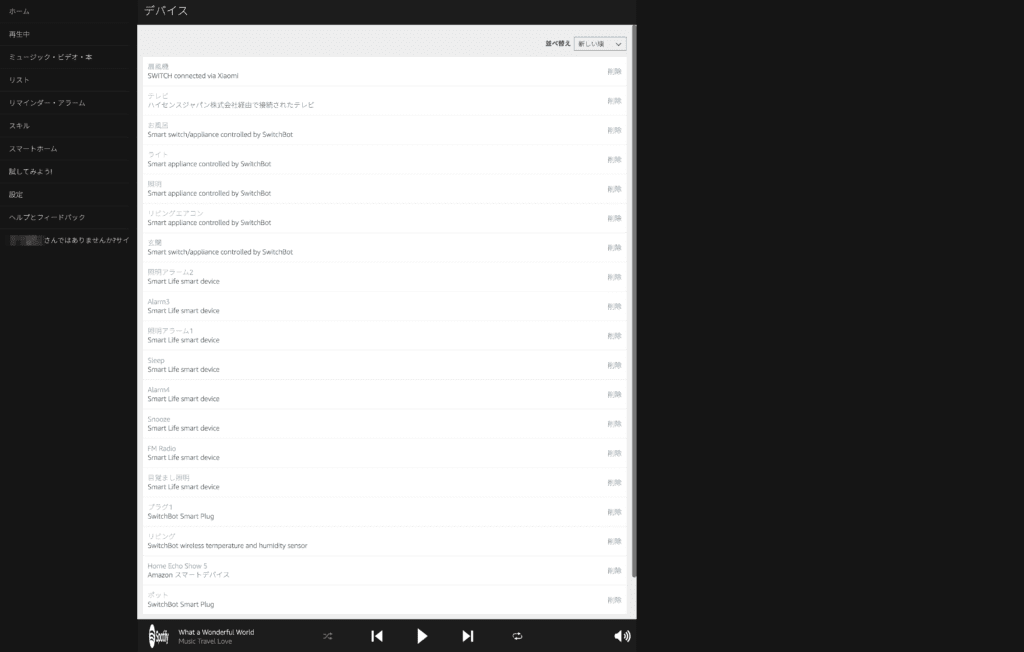
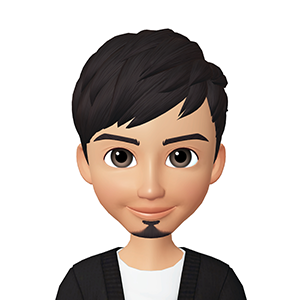
と話すだけで扇風機の電源がつき以前の設定で運転を開始します。スマホのリモコンすらも必要なくなります!便利すぎる!!
コードレスでも使える扇風機
コンセントを差しておければ必要な時に充電・運転が可能です。
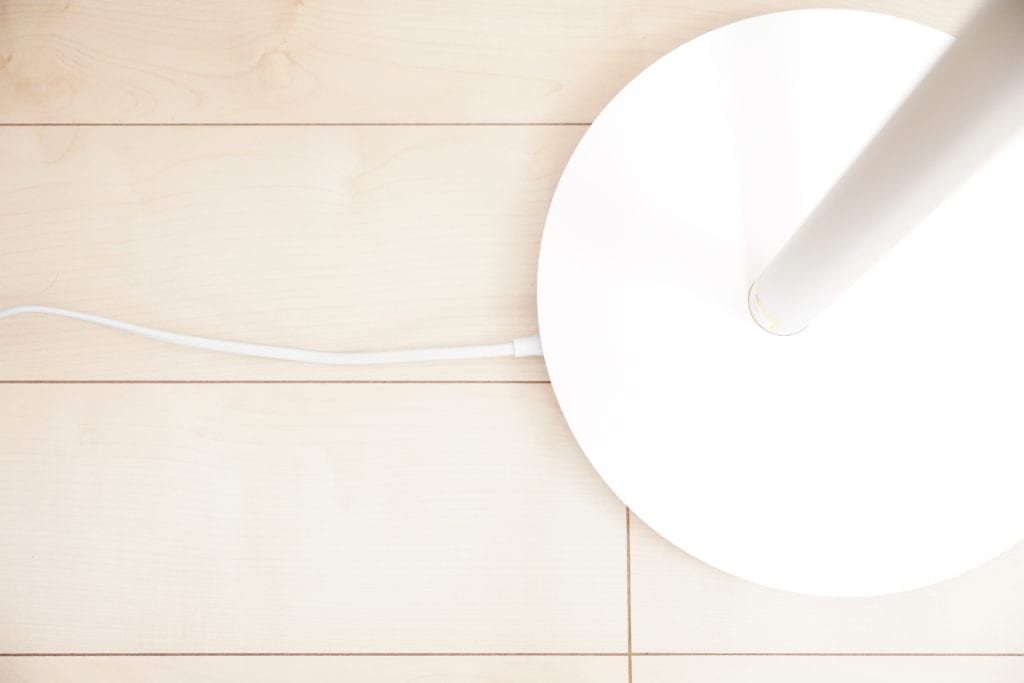
この扇風機にはリチウムイオンバッテリーが搭載されており、フル充電で最大20時間までコードレスで使用が可能です。必要な場所へどこでも設置でき、重さ3.5kgでお部屋の移動も楽です。


そしてなんといってもデザインが白くシンプルなので、インテリア家電としてもすっきりしていておしゃれな感じがします。

おしゃれなスマート扇風機 Smartmi 2S のレビューまとめ
本記事は、お手持ちのスマホやスマートスピーカーからコントロールが可能な、おしゃれなスマート扇風機 Smartmi 2S についてのレビュー・設定を解説した記事です。

そして扇風機の音がとても静かです。低速で運転していると羽の音がまったく聞こえないといっていいほど静音性に優れたデザインとなっていて、自然風モードで運転すると優しい風が夏の暑さを和らげてくれます。
個人的には2020年に購入したベスト家電ランキング10位には確実に入る家電です!最近のXiaomi(シャオミ)のスマート家電はバルミューダみたいにデザインがシンプルでおしゃれな物が多くでてきています。バルミューダやダイソンの扇風機は高くて手がでないけど、、って人にはおすすめしたい扇風機です。
(2026/01/02 10:29:32時点 Amazon調べ-詳細)

以上、NORI(@norilog4)でした。
その他スマートホーム製品のレビュー記事